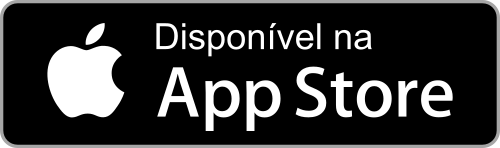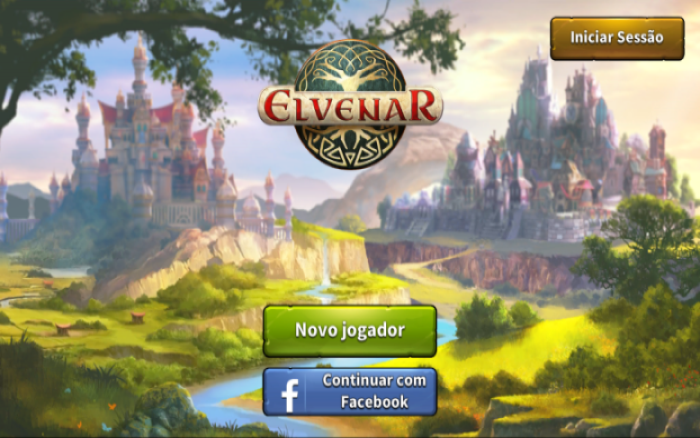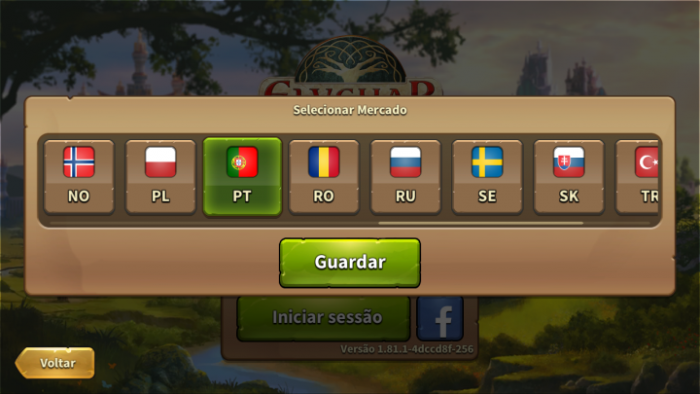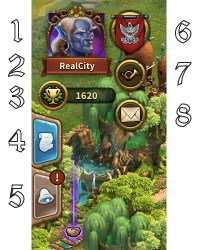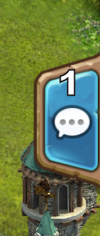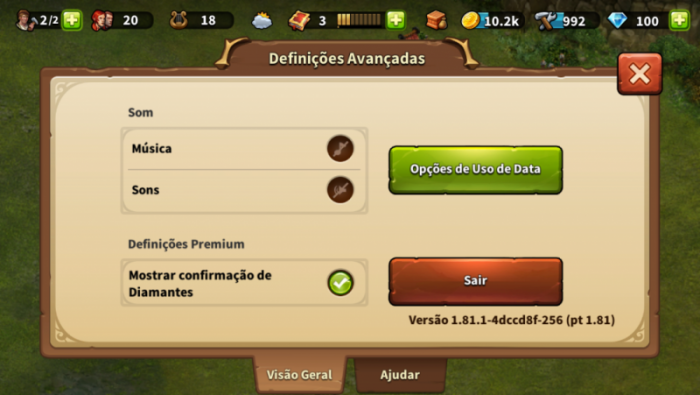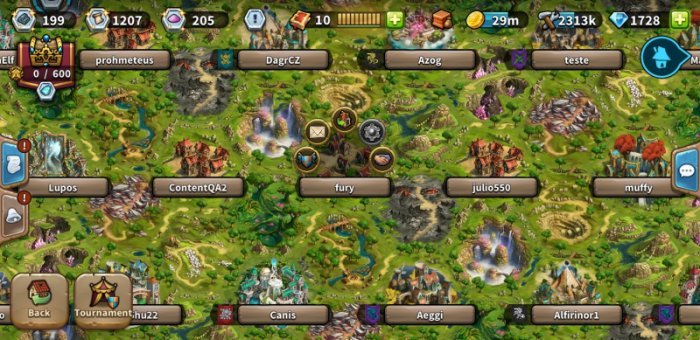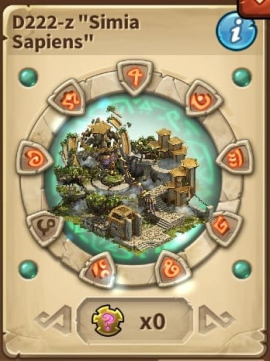Elvenar App: mudanças entre as edições
Sem resumo de edição |
|||
| Linha 185: | Linha 185: | ||
|Toque aqui para ajustar as configurações do jogo e sair. | |Toque aqui para ajustar as configurações do jogo e sair. | ||
|- | |- | ||
|} | |||
<br> | |||
[[File:Inventory_button.png|center|550px]] | |||
<br> | |||
{|align="center" cellpadding="1" width="100%" | |||
|style="background-color:#af895f;|'''Por favor Note: '''A Torre da Eternidade está disponível para jogar quando você chegar ao Capítulo 3 da Pesquisa. | |||
|} | |} | ||
<br> | <br> | ||
Edição das 10h37min de 20 de julho de 2020
O Elvenar App fornece uma maneira conveniente de jogar o Elvenar no seu dispositivo móvel e concede acesso aos recursos do jogo necessários para manter sua conta do jogo. Esta página da wiki ajudará você a usar o App, definindo a interface do usuário dos aplicativos e também exibindo as pequenas diferenças de usabilidade entre a versão do App e do navegador.
- Note que app está disponível nos dispositivos iOS e Android.
Disponibilidade
| iOS |
|---|
| Android |
Requisitos
Requisitos mínimos
Para dispositivos iOS:
- iPod touch, iPhone, iPad.
- iOS 8 ou superior
- Conexão de Internet em seu dispositivo
A Aplicação Móvel não está disponível nestes modelos antigos: iPhone 4S, iPad2, iPad mini, iPod touch 5 e versões anteriores a estes.
Para dispositivos Android:
- Android 4.4 ou superior
- Conexão de Internet em seu dispositivo
A aplicação não poderá ser carregada se o teu dispositivo móvel tiver uma versão antiga de Android.
Funcionalidades e Limitações Atuais
A versão móvel atual possui todos os recursos e funcionalidades do jogo navegador, exceto para:
- Torneios (Luta: Somente luta automática)
- Ajuda a Maravilhas Antigas de outros jogadores (somente Irmandade e jogadores descobertos)
- Editar o nome da cidade
Registro e Login
Se você é um novo jogador, pode optar por jogar sem registrar uma conta. Esta opção irá gerar automaticamente uma conta de convidado para você. No entanto, para salvar o progresso do seu jogo, você ainda precisará registrar sua conta posteriormente. Isso será acionado como uma parte especial do tutorial. A missão correspondente solicitará que você escolha um nome e registre sua conta.
Se você já jogou a versão do navegador antes, pode usar o login para acessar o jogo com sua conta existente. Mas você também pode registrar uma nova conta usando a tela de registro do aplicativo. Depois de fazer login, você precisa selecionar o mundo em que vai jogar.
É muito importante antes de fazer login para garantir que você selecione o servidor correto. No canto superior direito, você precisa tocar na pequena bandeira; isso abrirá a página abaixo, listando todos os servidores Elvenar, aqui você precisará selecionar o servidor que deseja.
Em seguida, digite seu nome de usuário e senha e pressione Login.
Interface Móvel
A interface móvel do Elvenar é muito intuitiva e fácil de usar. Embora existam muitas semelhanças entre as versões desktop e móvel, elas diferem em vários pontos importantes.
Tela Principal
Esta é a sua tela principal, mostrando sua cidade e os seus edifícios. Na parte superior da tela principal, você tem acesso aos recursos mais importantes.
| Número | Nome | Descrição |
|---|---|---|
| 1 | Construtores | Os construtores são responsáveis pela construção e atualização dos edifícios. Clique no botão verde com "+" para desbloquear mais construtores. |
| 2 | População | Exibe a população disponível. |
| 3 | Cultura | Exibe a cultura disponível. |
| 4 | Bônus de Cultura | Aqui você poderá consultar qual é o teu bônus de cultura no momento, além de outras informações relacionadas com esta funcionalidade. |
| 5 | Pontos de Conhecimento | Pontos de Conhecimento (PC) são uma espécie de moeda especial. Estes são acumulados nesta barra. Você pode obtê-los de diversas formas e eles têm muitas maneiras de serem usados. |
| 6 | Visão Geral das Mercadorias | Exibe a lista das mercadorias disponíveis. |
| 7 | Moedas | Mostra a quantidade de moedas armazenadas. |
| 8 | Provisões | Mostra a quantidade de provisões armazenadas. |
| 9 | Diamantes | Sua moeda Premium disponível atual. Toque no verde + para comprar mais diamantes. |
No lado esquerdo da tela principal tem o seguinte:
| Número | Nome | Descrição |
|---|---|---|
| 1 | Imagem de Perfil | Aqui mostra a imagem de perfil que você escolheu e permite mudá-la caso queira. |
| 2 | Nome de Utilizador | Este é o nome de jogador que você escolheu quando fez o registro. |
| 3 | Classificação | Isso mostra sua posição no ranking. Toque nele para acessar todos os rankings. |
| 4 | Missões | Toque aqui para ver suas missões em aberto. |
| 5 | Notificações | Toque aqui para ver as notificações sobre a Ajuda ao vizinho recebida e quem aceitou suas ofertas no Comerciante. |
| 6 | Irmandade | Clica aqui para criares a tua própria irmandade ou acederes à janela da tua irmandade. |
À direita da tela principal, você tem acesso à janela de bate-papo tocando no ícone:
Na parte inferior da tela principal, você tem os seguintes:
| Número | Nome | Descrição |
|---|---|---|
| 1 | Mapa do Mundo | Toque aqui para entrar no Mapa do Mundo, explorá-lo, coletar Relíquias e visitar outros jogadores. |
| 2 | Menu Pesquisa | Toque aqui para entrar no menu de pesquisa e pesquisar novas tecnologias. |
| 3 | Comerciante, Maravilhas Antigas, Inventário e Torre da Eternidade | Toque aqui para revelar o Comerciante, Maravilhas Antigas, Inventário e Torre da Eternidade (veja imagem abaixo). |
| 4 | Modo mover | Tocar no botão Mover e depois em um edifício anexará esse edifício ao cursor. Uma grade é mostrada e a área do edifício é destacada em verde se a posição for válida para o edifício e vermelha se não. |
| 5 | Menu Edifícios | Tocar no botão edifícios no menu inferior abre o menu edifícios. Os edifícios são classificados em diferentes categorias e você pode escolhê-los através de guias. |
| 6 | Configurações avançadas | Toque aqui para ajustar as configurações do jogo e sair. |
| Por favor Note: A Torre da Eternidade está disponível para jogar quando você chegar ao Capítulo 3 da Pesquisa. |
Configurações Avançadas
No aplicativo móvel, você obtém um menu simplificado de configurações avançadas, onde pode ativar / desativar o som para sons de música e jogos e selecionar se deseja uma tela de confirmação antes de gastar qualquer diamante.
- Opções de uso de dados: Opções de notificação, Opções de marketing de terceiros, Excluir conta
- Help: facebook, Instagram, Youtube, Forum, Suporte, Wiki.
É aqui que você encontra o botão Logout também.
Produções
As produções para fábricas, oficinas e outros edifícios de produção, como Arsenais (Locais de Reprodução), podem ser configuradas rapidamente usando os botões de rolagem em ambos os lados da janela de produção, que o levará à próxima janela de cada edifício "inativo" daquele tipo. Ou com suas Oficinas, basta usar a caixa de seleção "Iniciar tudo" na parte superior da janela e selecionar qual produção você deseja.
Visitando vizinhos
No Mapa do Mundo, você pode selecionar o vizinho que deseja tocando no nome do seu jogador.
Isso apresentará cinco pequenos ícones que lhe darão acesso às seguintes partes da cidade do seu vizinho (da esquerda para a direita):
- Visão geral e membros da Irmandade
- Mensagens "de" e "para"
- Visitar cidade
- Ajuda de Maravilha Antiga (Pontos de conhecimento)
- Ajuda vizinhança
Para inserir Pontos de Conhecimento na Maravilha Antiga de outro jogador, você abre a janela Maravilha Antiga do jogador. Isso mostra todas as Maravilhas Antigas construídas, incluindo o edifício selecionado como Favorito ![]() na extremidade esquerda. Edifícios com pesquisa concluída, na fase de execução ou atualização mostram esse status. Selecione a Maravilha Antiga que você deseja inserir Pontos de Conhecimento e aplique o número desejado como de costume.
na extremidade esquerda. Edifícios com pesquisa concluída, na fase de execução ou atualização mostram esse status. Selecione a Maravilha Antiga que você deseja inserir Pontos de Conhecimento e aplique o número desejado como de costume.
Ao visitar vizinhos para dar Ajuda à Vizinhança, você abre uma janela para selecionar qual tipo de ajuda deseja: doar para a Prefeitura, motivar os Construtores (quando disponíveis) ou polir um edifício Cultural (o edifício de Cultura de maior valor disponível). O nome da cidade fica visível, portanto, se a instrução Ajuda ao vizinho estiver incluída, você poderá decidir qual o tipo a ser escolhido. Além disso, você pode ir à cidade para visualizá-la tocando no pequeno botão Cidade marcado![]() .
.
Comerciante
O Comerciante pode ser acessado em seu próprio edifício ou no botão "Comerciante". Ele permite que você aceite ou faça ofertas, visualize suas ofertas e use o atacadista normalmente. Até o momento, não há filtro da Irmandade, mas existe um filtro Sem Taxa (não habilitado na versão do navegador).
Vender Edifícios
Usando o botão Mover e selecionando um edifício, você pode vendê-lo normalmente. Clique no botão Vender Arquivo:App Sell icon.png na parte inferior da tela para abrir a janela "Vender".
Eventos
As missões do evento podem ser acessadas abrindo a aba Missões no lado esquerdo e tocando na Missão do Evento:
O tempo restante do evento é mostrado na tela central superior:
Encantamentos
Encantamentos podem ser produzidos tocando na Academia de Magia e abrindo a janela Produzir.
Encantamentos também podem ser transmitidos tocando em qualquer botão de informações ![]() e selecionando o Encantamento desejado.
e selecionando o Encantamento desejado.
Como sempre, Encantamentos também podem ser acessados na guia Inventário, Encantamentos..
Os recursos de artesanato e desencantamento estão disponíveis da mesma maneira que a versão do navegador. VejaArtesanato
Torneios
Agora, os torneios estão incluídos, acessados como de costume no Mapa Mundial. Você pode encontrar as Províncias de Torneio disponíveis rolando pelo mapa.
Um ícone familiar do torneio abre a janela do torneio com os detalhes e funções habituais, pontuação e progresso do torneio.
Maravilhas Antigas
Existem duas maneiras de acessar suas maravilhas antigas. Toque no edifício da Maravilha Antiga em sua cidade. Em seguida, selecione Produção, Pesquisa ou Atualização:
Toque em Pesquisa para inserir Pontos de conhecimento e Instantes de Conhecimento Antigos:
Você também pode acessar suas Maravilhas Antigas no botão inferior:
Tocar no botão Maravilhas Antigas abre a seguinte janela onde você pode inspecionar suas Maravilhas Antigas em sua cidade, colocar Maravilhas Antigas novas, adicionar Pontos de Conhecimento e Peças de Runas.
Toque na Maravilha Antiga para abrir sua janela principal. Ao tocar no botão Informações ![]() , você abre uma rápida visão geral dos requisitos de atualização para essa Maravilha.
, você abre uma rápida visão geral dos requisitos de atualização para essa Maravilha.
A Maravilha Antiga abaixo requer Peças de Runas. Toque na maravilha antiga para abrir esta janela onde você pode inserir fragmentos de runas, ver fragmentos quebrados e forjar fragmentos de runas.